פרסומת
האם שמת לב לתיקיה Windows.old בספרית המערכת שלך לאחר מכן התקנה מחדש של Windows כיצד ליצור תקליטור / DVD / USB שניתן לאתחל להתקנת Windowsזקוק למדיית התקנה כדי להתקין מחדש את Windows? הטיפים שלנו מראים כיצד ליצור תקליטור, USB או DVD הניתנים לאתחול עם ISO מאפס. קרא עוד ? התיקיה מכילה עותק של ההתקנה הקודמת שלך. בעזרתו תוכלו לשחזר נתונים או להציל קבצים אישיים הפוך זמן אחורה: 4 כלים וטיפים לשחזור קבצים שנמחקו ב- Windowsאחד הפגמים הגדולים של Windows יכול להיות ההצלה שלך, אם אי פעם בטעות תמחק קובץ חשוב: מערכת הקבצים של Windows אינה מוחקת בפועל קבצים. עד להחלפתם, ניתן לשחזר קבצים שנמחקו. קרא עוד והגדרות התוכנית ששכחת לגבות.
מכיוון ש- Windows.old הוא גיבוי מלא של נתוני המערכת ושל המשתמש שלך, הוא מגיע לפחות ל -3 ג'יגה-בתים, בנוסף לכל מה שהתקנת או שמרת תחת פרופיל המשתמש שלך על גבי זה. אם תקצר מקום, כאן אתה יכול השג נתח גדול של שטח אחסון שטח דיסק נמוך? 5 כלים מקוריים של חלונות כדי לפנות שטח אחסוןאל תוריד כלי צד ג 'דגי כדי להחזיר שטח דיסק יקר! לחלונות כלים משלה למשימה והם קלים לשימוש. קרא עוד . אדון גם בהחזרת Windows עבור אלה מכם המריצים תצוגה מקדימה טכנית של Windows 10.
מה בדיוק Windows.old?
כשאתה משדרג או רענן את Windows כיצד לשחזר, לרענן או לאפס את התקנת Windows 8 שלךבנוסף לתכונה שחזור המערכת הרגילה, ל- Windows 8 יש תכונות ל"רענון "ו"איפוס" של המחשב האישי שלך. חשוב על אלה כדרכים להתקנה מהירה מחדש של Windows - שמירה על הקבצים האישיים שלך או מחיקת ... קרא עוד או כשאתה מתקין מחדש על גבי התקנה קיימת מבלי לעצב את הכונן, קבצי Windows הישנים שלך יישמרו בתיקיה בשם Windows.old. אתה תמצא אותו בתיקיית השורש של התקנת Windows החדשה שלך, בדרך כלל C: \ Windows.old

מכיוון שהוא מכיל קבצים של התקנת Windows שלמה, כולל פרופילי משתמש וכל קבצים אישיים יתכן שאחסנת בתוכם, תיקיה זו מסתכמת לעתים קרובות מעל 10 ג'יגה-בייט, מקום שניתן יהיה להשתמש בהם אחרת.
כיצד לאחזר קבצים מ- Windows.old?
עליך להחזיק בתיקיה Windows.old עד שאתה בטוח שההגדרה הנוכחית שלך עובדת בצורה חלקה ואינך זקוק לקבצים מגיבוי זה. אם אתה שם לב שאתה מחמיץ משהו, אתה יכול לחפור לתיקיית Windows.old שלך. אפשר אפילו לעשות זאת שחזר את התקנת Windows הקודמת, אבל זה מסובך ועלול להיות מבולגן. הכי טוב להתחיל מאפס.
כדי לשחזר נתונים מהתיקיה Windows.old, אתה יכול לגשת אליהם ולחלץ קבצים באופן ידני או להפעיל את שחזר קבצים אישיים כלי. כאשר האופציה יש לבצע תיקונים באופן אוטומטי מסומן (הגדרת ברירת מחדל), קבצים אישיים מהתיקיה Windows.old, כולל כל אחד מהם משתמשים תיקיות ו מסמכים והגדרות, יועתקו אוטומטית למיקומם המקורי. לחץ ישירות על הקישור הבא הורדת כלי התאוששות - - ממיקרוסופט.
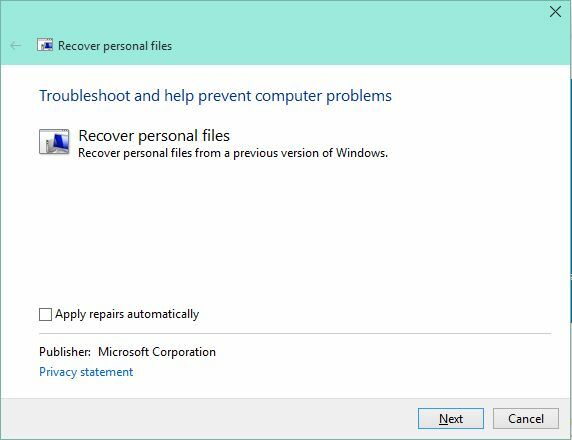
כיצד להסיר את Windows.old?
אתה יכול פשוט לחכות 28 יום. יצירת Windows.old גם מפעיל משימה מתוזמנת כיצד לעצור את מחשב Windows שלך מהתעוררות אקראיתבמחשבים יכולים להיות גם לילות חסרי מנוחה. לפעמים הם נדלקים ללא סיבה נראית לעין ובסופו של דבר חוזרים לישון. לא לישון במחשב שלך במשך הלילה זה לא קשה ואנחנו מראים לך איך. קרא עוד שימחק את קבצי המערכת הכלולים בתיקיה לאחר ארבעה שבועות.
יש לך 28 יום בלבד כדי לאחזר את רוב הקבצים מהתיקיה Windows.old, החל מרגע התקנת, שדרוג ל- Windows, רענון או איפוס של Windows. לאחר זמן זה, רוב התוכן של Windows.old (...) נמחק אוטומטית. קבצים והגדרות המאוחסנים בתיקיות המשנה משתמשים או מסמכים והגדרות של Windows.old עשויים להיות עדיין זמין ב- Windows.old לאחר 28 יום, אך קבצים אחרים, כולל קבצי התקנה של Windows, יהיו נמחק.
מקור: מיקרוסופט
כדי להסיר את התיקיה לפני שתום זמנה, חפש כלי ניהוללחץ לחיצה כפולה על ניקוי דיסק זקוק לניקוי דיסק? דמיינו את מה שתופס מקום במחשב Windowsאה הלחץ כשנגמר לך שטח הדיסק. מה למחוק? הדרך המהירה ביותר לאתר קבצי זבל היא להשתמש בכלי שעוזר לך לדמיין את מבנה הקבצים של המערכת שלך. קרא עוד בחר את דיסק המערכת ולחץ על בסדר. בחלון התוצאות (משמאל), לחץ על הכפתור נקה קבצי מערכת ולאשר שוב את בחירת כונן המערכת.
הסריקה הבאה עשויה להימשך זמן רב יותר. התוצאות החדשות (מימין) יכילו את האפשרות התקנות קודמות של Windows. בדוק את זה ולחץ בסדר כדי לטהר קבצים אלה מהמחשב שלך. תתבקש לאשר את הבחירה; לחץ מחק קבצים להמשיך.
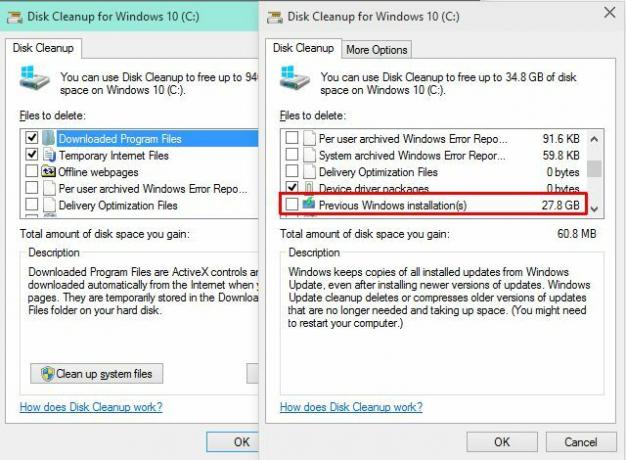
כיצד להסיר את אפשרות ההפעלה מחדש של Windows 10?
אם אתה פנים חלונות כפול או מרובה אתחול של התצוגה המקדימה הטכנית של Windows 10 כיצד להתקין חלונות תצוגה מקדימה של חלונות 10 חדשים ללא בעיותתצוגה מקדימה טכנית חדשה של Windows 10 Build 9879 שוחררה לפני מספר ימים. אנו נראה לך כיצד להשיג מבנים חדשים באופן אוטומטי, לשדרג ידנית, למנוע שגיאות והיכן להוריד תמונות ISO חדשות. קרא עוד , אולי שמתם לב שאפשרות Rollback של Windows הוסיפה את עצמה לתפריט האתחול. הנה מילת אזהרה: אל בחר באפשרות זו, אלא אם כן אתה באמת רוצה לחזור לבנייה הקודמת. תהליך ההחזרה יופעל מייד, ללא אישור נוסף והוא בלתי ניתן לעצירה. עם זאת, אם אתה כן רוצה להוריד לאחור, הוא אכן עובד וזה מהיר; "ניסיתי" את זה פעמיים.
קל מדי לבחור בטעות באפשרות אתחול שגוי. ברגע שתגלה שהבנייה החדשה עובדת מצוין, אני ממליץ בחום להסיר את אפשרות האתחול להחזרה. אתה יכול כמובן לשמור על התיקיה Windows.old וכך לשמור על האפשרות להחזיר חזרה.
כדי לערוך את תפריט האתחול, לחץ על מקש Windows + R, להיכנס msconfig ופגע להיכנס. עבור אל ה- אתחול בכרטיסייה, בחר באפשרות האתחול שברצונך להסיר ולחץ על מחק. כבר הסרתי את אפשרות ההחזרה, וזו הסיבה שהיא לא מוצגת בתמונת המסך למטה.
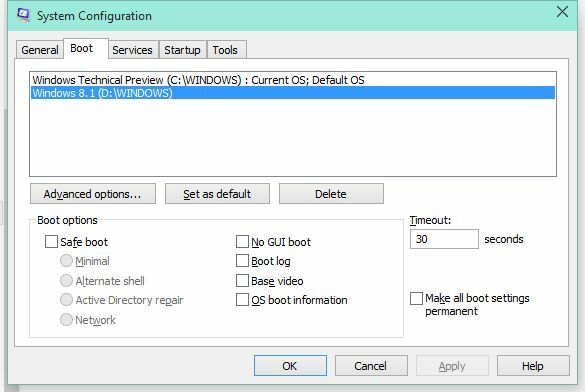
האם Windows.old הציל את בייקון שלך אי פעם?
בהתחשב כמה זה יכול להיות מתסכל לאבד את הקבצים האישיים שלך, Windows.old הוא תכונה חכמה מאוד. אפילו כש- Windows כבר לא מאתחל, הקבצים שלך עדיין שם. אתה יכול לגשת אליהם ו בצע גיבוי עם דיסק הצלה חמשת דיסקי ההצלה וההחלמה הטובים ביותר עבור שחזור מערכת Windowsלהלן דיסקי החילוץ הטובים ביותר של Windows שיעזרו לך לגשת למחשב שלך לצורך ביצוע תיקונים וגיבויים, גם כאשר הוא לא יאתחל. קרא עוד . עם זאת, הידיעה שהם יגובים אוטומטית זה מרגיע. פשוט אל תבצע את הכונן לפני שתתקין אותו מחדש.
אנו רוצים לשמוע ממך! האם גיבוי אוטומטי זה אי פעם עזר לך לשחזר קבצים שאחרת היית שוכח ואיבד? כיצד יכולה מיקרוסופט לשפר את Windows.old?
טינה כותבת על טכנולוגיית צריכה כבר למעלה מעשור. בעלת דוקטורט במדעי הטבע, דיפלומה מגרמניה ותואר שני משוודיה. הרקע האנליטי שלה עזר לה להצטיין כעיתונאית טכנולוגית ב- MakeUseOf, שם היא מנהלת כעת מחקר ותפעול מילות מפתח.

